 |
=[Цена авто]*0,85. 1. способ. Создать подчиненные формы можно двумя способами. Последовательность действий следующая:
|
|
|
|
=[Цена авто]*0, 85
7. Сохраните форму. Просмотрите полученный результат в режиме формы
Создание подчиненных форм
Создать подчиненные формы можно двумя способами. Последовательность действий следующая:
А) создать формы главную (отношение «один») и подчиненную (отношение «много») отдельно для каждой таблицы;
Б) открыть главную форму в режиме Конструктора.
Далее можно действовать двумя способами.
1. способ.
1) В окне БД на вкладке Форма выбрать подчиненную форму и перетащить ее в главную.
2) Просмотреть вид главной формы в режиме Просмотра формы.
2 способ.
1) нажать кнопку  Подчиненная форма на панели элементов
Подчиненная форма на панели элементов
2) Растянуть мышью область в форме, куда будет внедряться подчиненная форма. Откроется Мастер подчиненных форм, предлагающий использование существующей формы, или существующей таблицы, или запроса.
3) Следует выбрать нужную подчиненную форму. Если Мастер подчиненных форм не запускается, то в Свойствах объекта на вкладке Все следует указать в качестве Источника нужную подчиненную форму.
8. Для БД Автосалон постройте подчиненную форму для таблиц Сотрудники (отношение «один» - главная) и Договоры (отношение «много» - подчиненная),
9. Постройте подчиненную форму для таблиц Клиенты (отношение «один» - главная) и Договоры (отношение «много» - подчиненная).
10. Сохраните полученную БД.
Литература: основная – 1, 5, 6, 8, 9, дополнительная – 13, 14
Лабораторная работа 7. Применение отчетов для наглядного отображения данных
Цель: Научиться создавать и использовать отчеты на основе данных, хранящихся в связанных таблицах базы данных.
1. С помощью Мастера отчетов создайте отчет Ведомость зарплаты на основе запроса Расчет зарплаты. Включите все поля запроса. Установите группировку по полю Должность. Подведите итоги по полям Оклад, Надбавка, Налог и На руки. Для этого:
|
|
|
· откройте запрос с вычисляемыми полями «Расчет зарплаты» в режиме Конструктора и добавьте новое поле Должность. Сохраните запрос
· Выполните команду Создание – Отчеты, выберите Мастер отчетов
· на первом шаге Мастера отчетов в поле Таблицы и запросы выберите запрос Расчет зарплаты, из поля Доступные поля перенесите в поле Выбранные поля все поля данного запроса с помощью специальных кнопок. Нажмите кнопку Далее

· на втором шаге Мастера отчетов выберите группировку по полю Должность. Нажмите кнопку Далее

· на третьем шаге Мастера отчетов нажмите кнопку Итоги и в открывшемся диалоговом окне установите флажки для соответствующих полей. Нажмите ОК, Далее
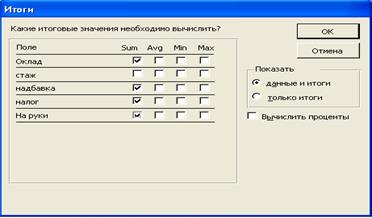
· на четвертом шаге Мастера отчетов выберите Макет на свое усмотрение и ориентацию страницы альбомную (рекомендовано). Нажмите кнопку Далее

· на пятом шаге Мастера отчетов выберите любой стиль для Вашего отчета. Нажмите кнопку Далее
· на шестом шаге Мастера отчетов задайте название отчета. Нажмите кнопку Готово
2. Составьте для БД Автосалон отчет, в котором указаны фамилии сотрудников, а для каждого сотрудника — договоры, которые он заключил, сведения о клиенте, стоимость автомобиля со скидкой. Сохраните отчет с именем " Отчет по сотрудникам».
(Прежде чем создать данный отчет, создайте запрос с указанными полями. Поле Стоимость автомобиля со скидкой – произведение поля Цена автомобиля * 0, 85)
3. Создайте отчет «Общая стоимость договоров по моделям автомобилей», в котором будут использованы вычисляемые поля. Для этого следует выполнить указанные ниже действии.
· создайте с помощью Мастера отчет для таблицы Договоры и произведите группировку по полю Код автомобиля.
|
|
|
· откройте этот отчет в режиме Конструктора;
Подведите итог по каждой группе (по каждому туру). Для этого:
· добавьте область итогов по группе в отчет Вид — Сортировка/Группировка — Примечание группы — Да;
· в появившейся области «Примечания группы Код автомобиля» инструментом вставьте новое поле;
· в свойствах названия поля укажите подпись «Общая сумма договоров»;
· в свойствах поля Все — Данные с помощью Построить сформируйте формулу
=SUM([Цена автомобиля])
· на этой же вкладке установите Формат поля Основной.
4. Задайте в макете Цвет текста — яркий.
5. Просмотрите полученный отчет.
Литература: основная – 1, 5, 7, 9, дополнительная – 10, 11, 12
|
|
|


